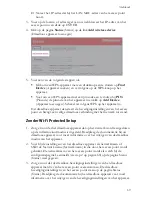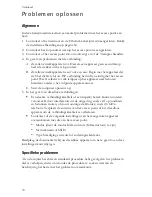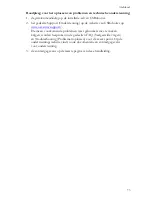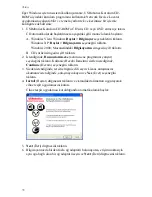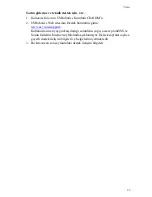70
Nederlands
P r o b l e m e n o p l o s s e n
Algemeen
In deze basisprocedure komen een aantal problemen met het access point aan
bod:
1. Controleer of het netsnoer en de Ethernet-kabel juist zijn aangesloten. Bekijk
de installatie-afbeeldingen op pagina 64.
2. Controleer het stopcontact waarop het access point is aangesloten.
3. Controleer of het access point stroom ontvangt en of de 3 lampjes branden.
4. In geval van problemen met de verbinding:
A. Zet alle netwerkapparaten uit. Haal als een apparaat geen aan-uitknop
heeft de stekker uit het stopcontact.
B. Zet alle netwerkapparaten een voor een aan. Begin met het apparaat dat
zich het dichtste bij uw ISP-verbinding bevindt en eindig met het access
point. Wacht telkens tot alle lampjes op het apparaat naar behoren
branden voordat u het volgende apparaat aanzet.
C. Start de computer opnieuw op.
5. In het geval van draadloze verbindingen:
"
Een slechte verbindingskwaliteit of een beperkt bereik kunnen worden
veroorzaakt door interferentie uit de omgeving, zoals verf op loodbasis
en betonnen muren, of door sommige elektronica, zoals 2,4 GHz-
telefoons. Verplaats de antenne van het access point of het draadloze
apparaat om de verbindingskwaliteit te verbeteren.
"
Controleer of de volgende instellingen van het aangesloten apparaat
overeenkomen met die van het access point.
o
Modus (dient de modus Infrastructure (Infrastructuur) te zijn)
o
Netwerknaam of SSID
o
Type beveiliging en sleutel of coderingstekenreeks.
Raadpleeg de documentatie bij uw draadloze apparaat om na te gaan hoe u deze
instellingen kunt wijzigen.
Specifieke problemen
Als u de zojuist beschreven standaard procedure hebt gevolgd en het probleem
niet is verholpen, dient u hieronder de procedure te zoeken waarvan de
beschrijving het beste met het probleem overeenkomt.
Summary of Contents for MAXg
Page 2: ......
Page 16: ...14 English ...
Page 28: ...26 Français ...
Page 40: ...38 Deutsch ...
Page 52: ...50 Italiano ...
Page 64: ...62 Español ...
Page 76: ...74 Nederlands ...
Page 88: ...86 Türkçe ...
Page 100: ...98 Ελληνικά ...
Page 102: ...100 ...
Page 103: ......
Page 104: ...Printed in Xxxxxx ...